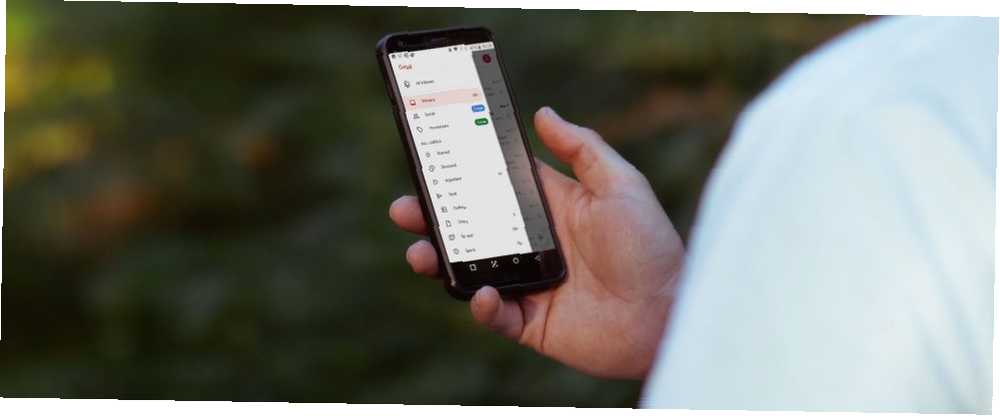
Joseph Goodman
0
2359
104
Pour autant que nous nous en souvenions, Gmail était identique. En effet, la dernière refonte majeure de Gmail remonte à 2011. Mais maintenant, Google a entièrement repensé Gmail en se basant entièrement sur son nouveau thème Google Material. Tout est blanc, tout est amusant, et enfin cohérent sur le Web, iOS et Android.
Si le nouveau design de Gmail sur iPhone ou Android vous laisse perplexe, ne vous inquiétez pas. Gmail fonctionne toujours de la même manière. Il a juste quelques nouvelles fonctionnalités qui rendent la vie plus facile.
1. Basculer en mode conversation

Sur Android, vous pouvez personnaliser le geste de balayage pour un courrier électronique. Par défaut, les balayages gauche et droit archivent un courrier électronique..
Aller à Réglages > réglages généraux > Actions de balayage et appuyez sur le Changement bouton à côté de Swipe droit ou Balayage gauche pour le changer. Vous pouvez maintenant affecter un geste de balayage à Archiver, Effacer, Marquer comme lu / non lu, aller à, ou Roupillon un courriel.
Choisissez l'action qui convient à votre flux de messagerie. Si vous utilisez votre boîte de réception en tant que gestionnaire de tâches, utilisez les actions Répéter et marquer comme lues / non lues pour obtenir un bénéfice maximal..
5. Faites glisser votre doigt pour changer de compte (iOS uniquement)
Dans la nouvelle application #Gmail, vous pouvez passer d’un compte à l’autre en glissant vos avatars vers le bas. ??
pic.twitter.com/egJyY2GSqC
- Art Jonak (@ArtJonak) 4 mars 2019
L'application Gmail sur iPhone cache un joli petit geste. Si vous êtes connecté à plusieurs comptes, il vous suffit de faire glisser votre doigt sur l'icône du profil pour basculer de manière transparente entre les comptes..
6. Gestion des e-mails en vrac
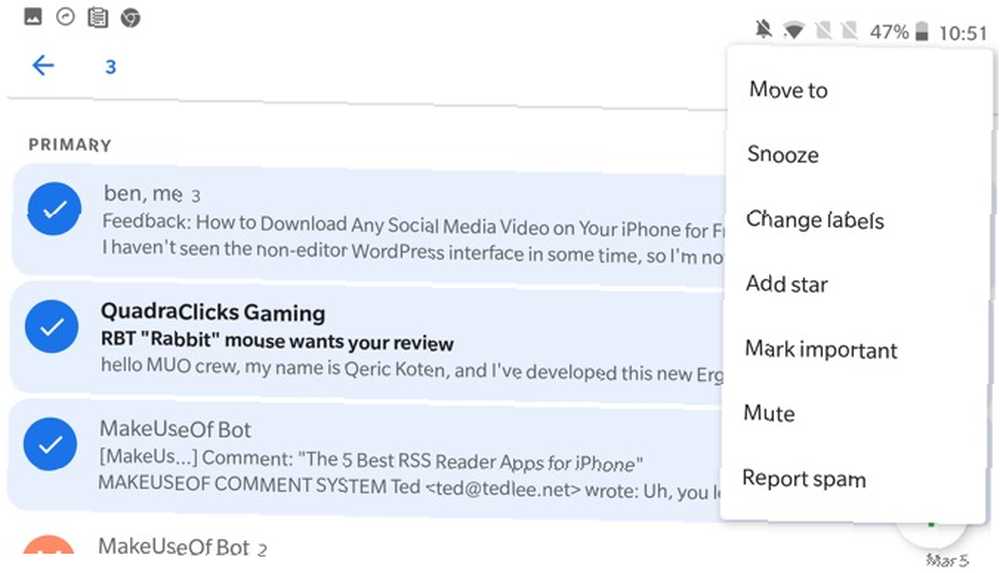
Voici une autre fonctionnalité cachée de Gmail qui pourrait vous plaire. Dans la vue Boîte de réception, appuyez sur l'image de profil pour sélectionner l'e-mail. Vous pouvez continuer à le faire pour sélectionner rapidement plusieurs messages sans entrer dans la liste des messages bloqués. modifier mode.
Lorsque plusieurs messages sont sélectionnés, vous verrez quelques actions dans la barre supérieure. Vous pouvez marquer le message comme lu / non lu, les archiver ou les supprimer. Tapez sur le bouton de menu et vous verrez plus d'options comme Roupillon, Déménager à, Mark Important, et Muet.
7. Snooze for Later
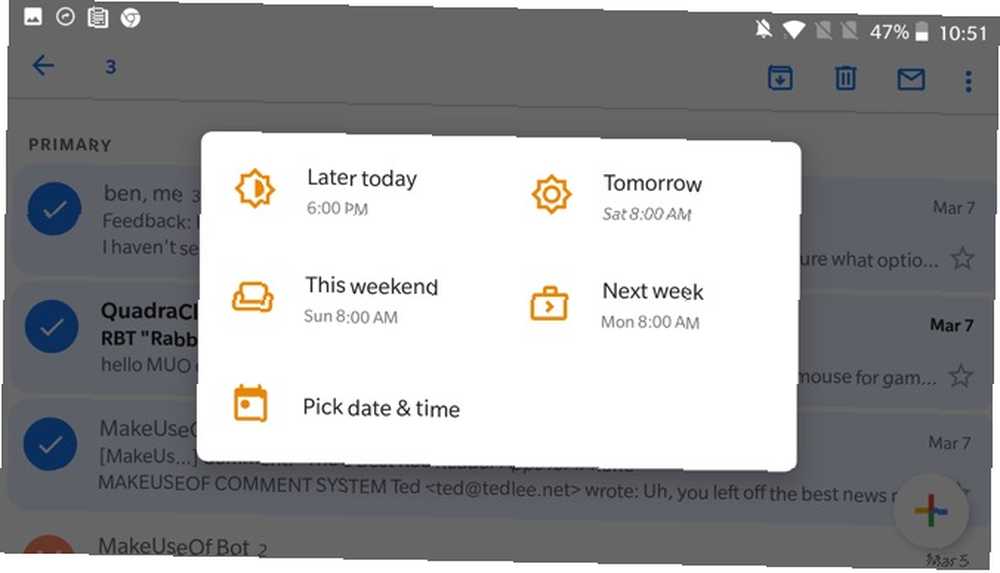
Maintenant que Google Inbox est mort, Google a commencé à intégrer certaines de ses meilleures fonctionnalités dans l'application Gmail. Snooze est l'une de ces caractéristiques. Comme son nom l'indique, cela vous aide à retarder le traitement d'un courrier électronique. Vous pouvez répéter un e-mail pendant une journée et il disparaîtra de votre boîte de réception pour ne plus s'afficher à une heure précise..
Lorsque vous consultez un email, appuyez sur le bouton Menu bouton et sélectionnez le Roupillon option. Cela affichera une liste d'options de délai pour traiter le courrier électronique. Vous pouvez choisir entre Demain, Plus tard cette semaine, Cette fin de semaine, Prochaine semaine ou vous pouvez choisir une date personnalisée de votre choix. Si vous utilisez l'une des options prédéterminées, le courrier électronique vous sera rappelé à 8 heures le jour même..
Si vous voulez spécifier une heure, tapez sur Choisir la date et l'heure. Pour afficher tous les messages de répétition, appuyez sur le menu hamburger, puis sur Snoozed.
8. Désactiver la réponse intelligente
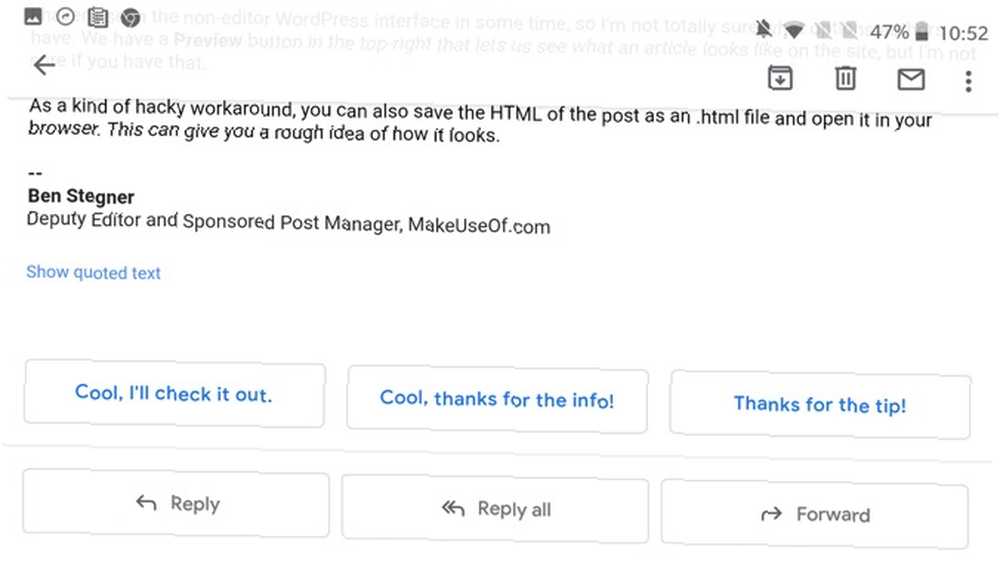
La fonction Réponse intelligente affiche les réponses suggérées à un courrier électronique au bas de la page. Vous trouverez des éléments de départ utiles pour la conversation ou des réponses en une phrase appropriées qui feront généralement l'affaire. La plupart du temps, les suggestions sont utiles.
Mais si Gmail ne vous les fournit pas correctement, vous pouvez les désactiver. Aller à Réglages, sélectionnez votre compte e-mail et cochez la case en regard de Réponse intelligente désactiver la fonctionnalité.
9. Filets ennuyeux muets
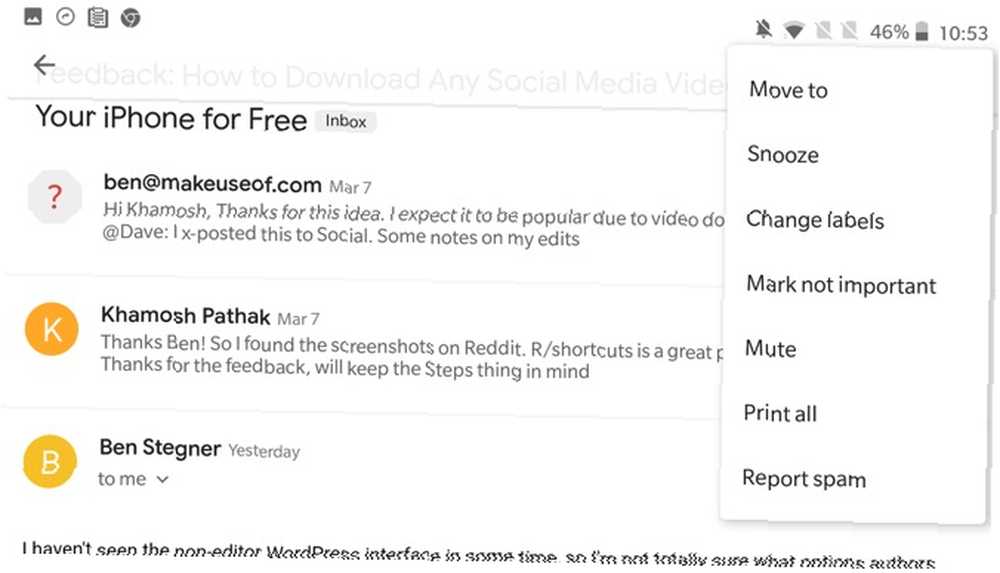
Il n'y a rien de pire que d'être pris dans un fil de discussion avec un groupe de personnes, qui choisissent toutes l'option Répondre à tous. Dans des moments comme ceux-ci, le Muet bouton (de la Menu) vient à la rescousse. Une fois en sourdine, les nouveaux courriels du fil de discussion seront automatiquement archivés, en contournant votre boîte de réception..
10. Rechercher dans Gmail comme un pro
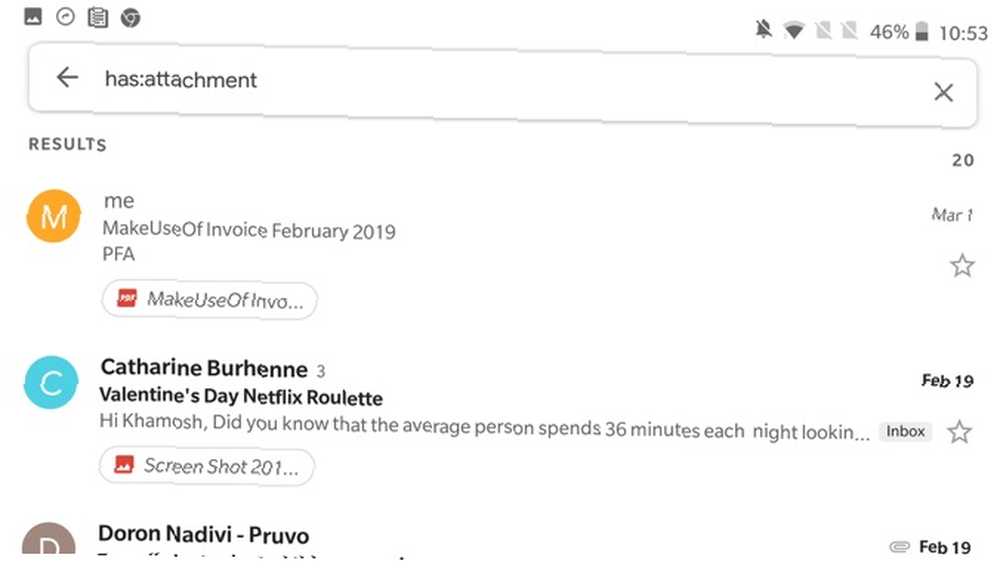
Les opérateurs de recherche stellaires de Gmail fonctionnent également de manière transparente dans l'application mobile. Il suffit de taper sur le Chercher et utilisez un opérateur pour affiner rapidement les critères de recherche. Si vous débutez dans l'utilisation des opérateurs de recherche, voici certaines des opérations les plus courantes que vous pouvez utiliser..
- Filtrer en utilisant l'expéditeur: De:
- Filtrer en utilisant les destinataires: À:
- Rechercher en utilisant des mots dans le sujet: Assujettir:
- Filtrer en utilisant plusieurs termes: OU ou
- Filtrer les messages avec pièces jointes: A: attachement
Télécharger: Gmail pour Android | iOS (gratuit)
Devenir un utilisateur puissant de Gmail
Les conseils ci-dessus devraient vous aider à vous familiariser avec la nouvelle interface et les fonctionnalités de base. Une fois que vous êtes habitué aux nouveaux gestes, il est temps d'explorer les fonctionnalités de Gmail qui peuvent vous transformer en utilisateur puissant. Guide de l'utilisateur avancé de Gmail Guide de l'utilisateur avancé de Gmail Ce guide gratuit de Gmail est destiné à ceux d'entre vous qui utilisent déjà Gmail un client de messagerie et voulez tirer le meilleur parti de ses nombreuses fonctionnalités de productivité. .











